1.卸载nginx
1.查看nginx服务是否启动
ps -ef | grep nginx![]()
如上图所示,说明nginx没有启动

如上图所示,说明已经启动了nginx服务,需要关闭nginx服务

kill 进程号ID2.查看nginx相关的文件
find / -name nginx
3.删除有nginx相关的文件夹
rm -rf 文件名
删除查找出来的全部文件夹
2.安装nginx
1.安装nginx所需要的环境
#安装 nginx 需要先将官网下载的源码进行编译,编译依赖 gcc 环境
yum install gcc-c++
#pcre是一个perl库,包括perl兼容的正则表达式库,nginx的http模块使用pcre来解析正则表达式,所以需要安装pcre库
yum install -y pcre pcre-devel
#zlib库提供了很多种压缩和解压缩方式nginx使用zlib对http包的内容进行gzip,所以需要安装
yum install -y zlib zlib-devel
#nginx 不仅支持 http 协议,还支持 https(即在ssl协议上传输http),所以需要在 Centos 安装 OpenSSL 库
yum install -y openssl openssl-devel2.安装nginx
方法一:在官网直接下载tar.gz安装包,然后通过远程工具拉取到 linux 里面【在 /usr/local 里面创建个nginx文件夹,拉进来。(也可以拉到其他地方)】
方法二:使用wget命令下载,确保系统已经安装了wget,如果没有安装,执行 yum install wget 安装。
配置网络
如果执行 yum install wget发现不能正常安装,多数的情况下是没有连接到网络
修改网络配置文件
cd /etc/sysconfig/network-scripts
编辑网络配置文件
vi ifcfg-ens33如果没有ifcfg-ens33就查看当前文件夹中的第一个文件(一般情况下是这样的)
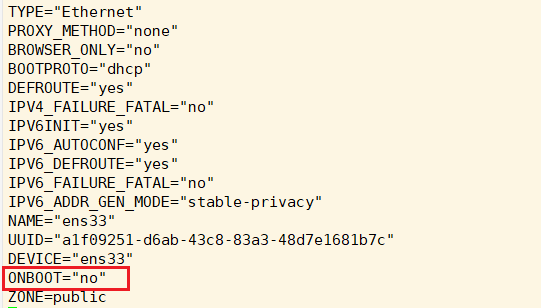
将ONBOOT="no"改为ONBOOT="yes"
配置完成后 重启网络服务
service network restart
查看网络是否可以正常连接
ping www.baidu.com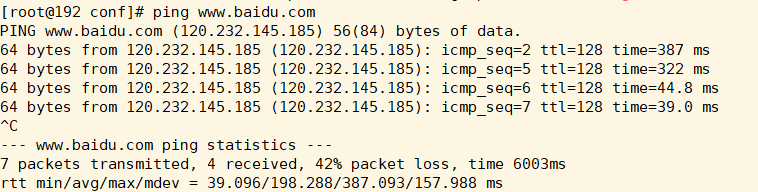
出现了图中的情况说明可以正常连接网络,使用wget进行安装
#进入usr下的local目录
cd usr/local
#在local目录下创建 mysql 文件夹
mkdir nginx
#进入nginx目录
cd nginx你也可以安装到其他地方,我安装在这里只是方便管理
通过 wget 下载 nginx 安装包
wget https://nginx.org/download/nginx-1.22.1.tar.gz解压安装包
tar -zxvf nginx-1.22.1.tar.gz进入解压后的文件目录
cd nginx-1.22.1配置(带有https模块)【需要进入解压后的目录】
./configure --prefix=/usr/local/nginx --with-http_stub_status_module --with-http_ssl_module编译和安装【需要进入解压后的目录】
#编译
make
#安装
make install
启动、关闭 nginx 服务
###启动服务
#需要先进入sbin目录下
cd /usr/local/nginx/sbin
#启动nginx服务
./nginx
###关闭服务
#需要先进入sbin目录下
cd /usr/local/nginx/sbin
#关闭nginx服务
./nginx -s stop
为了方便后续快速启动nginx,可以给nginx配置环境变量
vim /etc/profile在最后一行添加
export PATH=$PATH:/usr/local/nginx/sbin/usr/local/nginx/sbin为nginx服务所在的路径
让配置文件生效
source /etc/profile直接输入nginx启动服务
#查看是否运行
netstat -ntlp
说明启动成功
在浏览器中输入ip地址看是否能够访问
出现如下界面说明安装成功

不能访问说明你的防火墙没有开放端口, 如果是云服务器就需要在安全组中开放80端口
如果是本地服务器,就设置防火墙
3.防火墙设置
#检查防火墙是否开启
systemctl status firewalld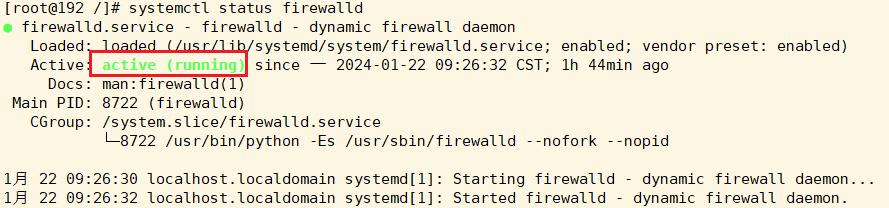
出现了running说明已经开启了防火墙,就需要开放端口号
如果防火墙处于关闭状态就可以不用进行下面的配置

查看nginx的端口号

#设置80端口开启 nginx默认端口号,如果修改了端口号就需要开放对应的端口号
firewall-cmd --zone=public --add-port=80/tcp --permanent#执行防火墙相关操作立即生效
firewall-cmd --reload#查询开启的所有端口
firewall-cmd --list-port 
说明开启端口号成功
再次去浏览器中访问,即可成功






















 2万+
2万+











 被折叠的 条评论
为什么被折叠?
被折叠的 条评论
为什么被折叠?








